WP Roketini Doğru Şekilde Yapılandırma
Yayınlanan: 2023-06-27WP Rocket WordPress eklentisini yapılandırmak istiyor musunuz? Eklentiyi doğru şekilde ayarlamak, birkaç tıklamayla web sitenizin hızını artırmanıza yardımcı olabilir. Adım adım bir kılavuz arıyorsanız, bu makaleyi okumaya devam edin. Burada size WP Rocket'i nasıl yapılandıracağınızı ve web sitesinin hızını nasıl artıracağınızı öğreteceğiz.
Ama önce, bir WordPress önbellek eklentisi kullanmanın neden iyi bir fikir olduğunu görelim.
WordPress Önbelleğe Alma Eklentisi Kullanmak Neden İyi?
Bir Önbelleğe Alma eklentisi size pek çok avantaj sunacaktır:
- Geliştirilmiş web sitesi hızı: Eklentileri önbelleğe almanın ana amacı budur. Ekstra yük eklemeden, web sitenizin performansını artırmanıza yardımcı olabilirler.
- Azaltılmış sunucu yükü: Sunucu RAM'i ve CPU kullanımı, kontrol altında tutmanız gereken iki şeydir. Bir ziyaretçi sayfaya geldiğinde hızla yükselir. Önbelleğe alma eklentisi, önbelleğe alınmış web sayfası dosyalarını ek isteklerde bulunmadan sunarak onları kontrol altında tutmanıza yardımcı olabilir.
- Daha iyi arama motoru sıralaması: Google, sayfa hızını sıralama faktörlerinden biri olarak kabul eder. Bu nedenle, rakibinizden daha üst sıralarda yer almanız gerekiyorsa, web sitenizi performans için optimize etmelisiniz. Bir önbellek eklentisi bu süreçte size yardımcı olabilir.
- Azalan hemen çıkma oranı: Web siteniz yavaşsa, insanlar ayrılır. Bu, yüksek bir hemen çıkma oranına neden olur. Önbelleğe alma eklentisinin performans iyileştirmesi ile yüksek hemen çıkma oranını azaltabilirsiniz.
- Daha iyi kullanıcı deneyimi: Herkes daha hızlı yüklenen web sitelerini sever. Önbelleğe alma eklentisi ile genel kullanıcı deneyimini iyileştirebilirsiniz.
- Yüksek trafik durumlarının üstesinden gelin: Web sitenizde daha fazla trafik aldığınızda web sunucunuz zorlanacaktır. Bu, geçici kesintilere neden olabilir veya web sitenizi tamamen yavaşlatabilir. Önbelleğe alma eklentisi ile sunucu yükünü azaltabilir ve yüksek trafik durumlarıyla başa çıkabilirsiniz.
- Azaltılmış bant genişliği kullanımı: Bazı paylaşılan barındırma sağlayıcıları, kaynaklarınızı sınırlar. Örneğin, bant genişliğini sınırlayan paylaşımlı barındırma kullanıyorsanız, sınırı aşarsanız web siteniz çevrimdışı olur. Önbelleğe alma eklentisi bu sorunu çözmenize yardımcı olacaktır.
Artık neden bir WordPress önbellek eklentisi kullanmaya başlamanız gerektiğini anlıyorsunuz. Ardından, WP Rocket'i neden en iyi önbellek eklentilerinden biri olarak önerdiğimize bakalım.
WP Roketi: Giriş
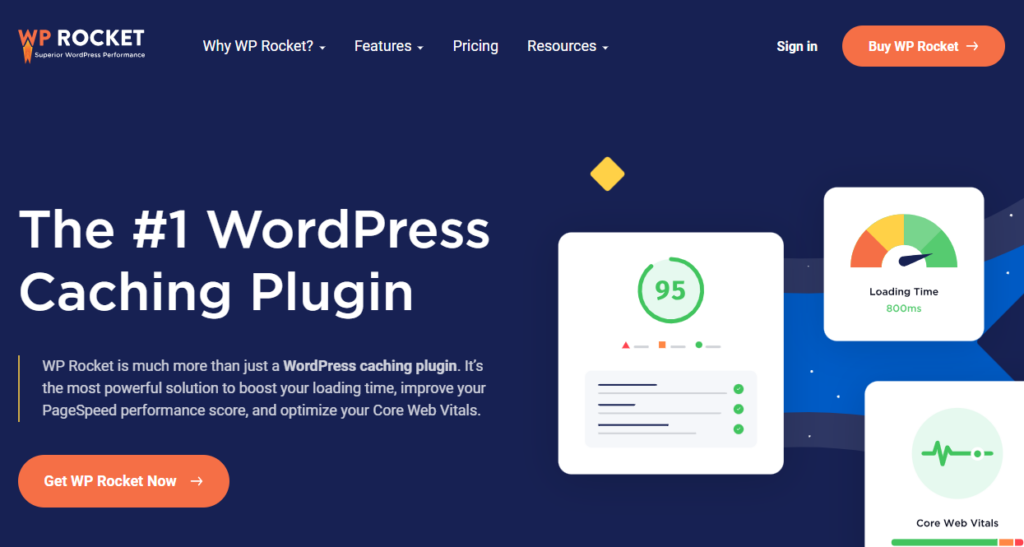
Önbelleğe almayla ilgileniyorsanız ve piyasadaki en iyi çözüme ihtiyacınız varsa, WP Rocket'e göz atmalısınız. WP Rocket, piyasadaki en popüler WordPress eklentilerinden biridir ve yüzbinlerce kişi tarafından kullanılmaktadır. WP Rocket'i özel kılan özellikleridir. Kullanımı kolay sihirbaz, WP Rocket yapılandırmasını sorunsuz hale getirecektir.
Eklenti ayrıca e-Ticaret için optimize edilmiştir. Dolayısıyla, WooCommerce ile bir çevrimiçi mağaza işletiyorsanız, performansı artırarak bundan en iyi şekilde yararlanacağınızdan emin olabilirsiniz. WP Rocket, çoğu üçüncü taraf tema ve eklentiyle de uyumludur. Bu şekilde, mükemmel WordPress web sitesini veya WooCommerce mağazasını herhangi bir soruna neden olmadan çalıştırabilirsiniz.
Artık WP Rocket'in ne olduğunu ve neden en iyisi olduğunu biliyorsunuz. Bir sonraki bölümde, WP Rocket'i doğru bir şekilde nasıl yapılandıracağımızı öğrenelim.
WP Roketini Doğru Şekilde Yapılandırma
Yapmanız gereken ilk şey WP Rocket'i edinmek. Premium bir eklenti olduğu için resmi yazarından satın almalısınız. Ekran görüntüsünde görebileceğiniz gibi, üç fiyatlandırma seçeneği vardır.
Bir abonelik için ödeme yaptıktan sonra eklenti dosyalarını indirebilirsiniz. Bunu yaptıktan sonra, eklentiyi web sitenize yükleyin.

Kurulumdan sonra etkinleştirin.
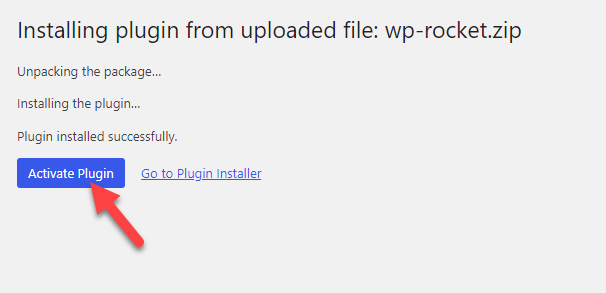
Aracı çalıştırdıktan sonra, eklentinin ayarlarını WordPress ayarları altında görebilirsiniz.
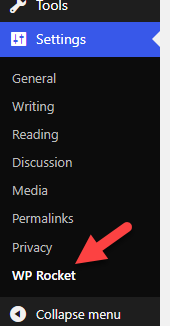
WP Rocket hesabınızın içinde bir lisans anahtarı görebilirsiniz. Anahtar, öncelikli destek ve güncellemelere erişmenizi sağlayacaktır. Anahtarı oradan alın ve WP Rocket ayarlarına girin.
Abonelik ayrıntılarınızı görmeniz birkaç saniye sürecektir.

Ardından, ideal WP Rocket yapılandırmasına geçelim.
1) Önbelleğe Alma Seçenekleri
Bu, WP Rocket'in ana özelliğidir.
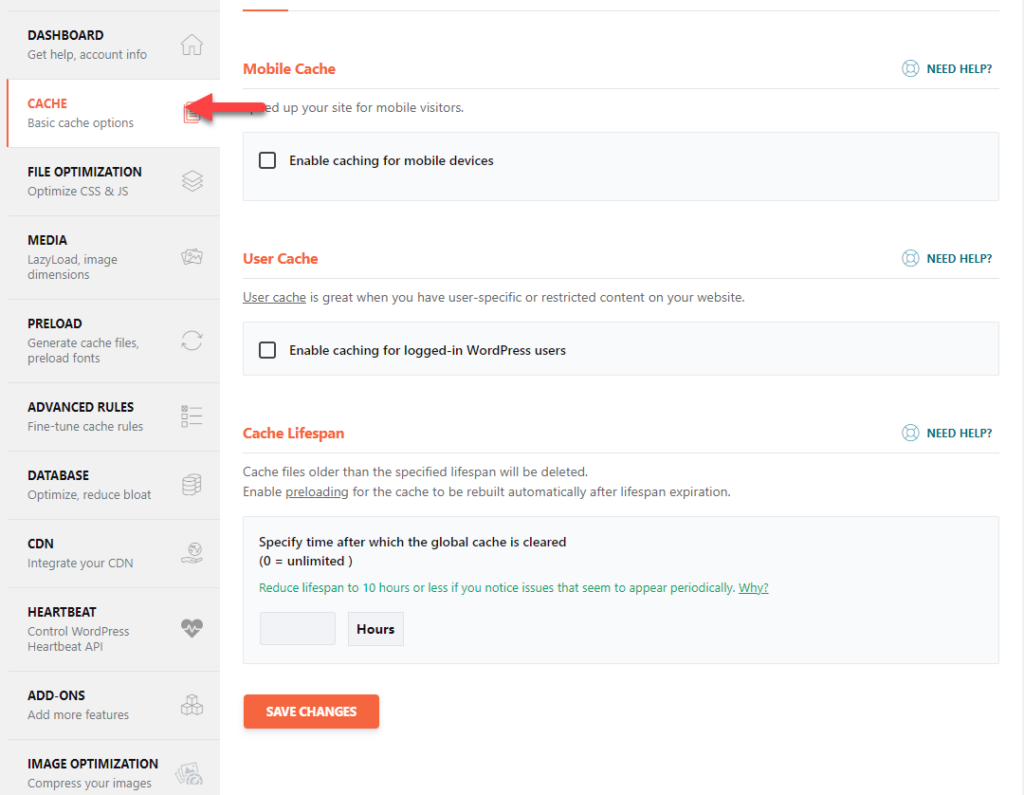
Orada, üç ana yapılandırma seçeneği görebilirsiniz.
- Mobil önbellek
- Kullanıcı önbelleği
- önbellek ömrü
Mobil kullanıcılar için önbelleğe almayı etkinleştirmeniz gerektiğinde ilk seçeneği etkinleştirin. Mobil kullanıcılar için ayrı bir önbellek dosyası da saklayabilirsiniz. Web siteniz çok sayıda mobil ziyaretçi çekiyorsa, bu seçeneği etkinleştirmek, yapmanız gereken en iyi şeylerden biri olacaktır.
Bir sonraki seçenek, oturum açmış kullanıcılar için önbelleğe almayı etkinleştirmenize izin verecektir. Bir içerik bloguna odaklanırken bunu varsayılan olarak yapmak zorunda değilsiniz. Öte yandan, WooCommerce mağazası veya üyelik web sitesi gibi bir şey işletiyorsanız bu seçeneği etkinleştirin.
Son olarak, önbelleğe alma için bir kullanım ömrü ayarlamak iyi bir seçenektir. Bu şekilde, belirli bir aralıktan sonra önbelleğe alınan dosyalar otomatik olarak kaldırılacaktır. Ön yükleme özelliği ile herhangi bir güçlük çekmeden önbelleğin en son sürümünü hızlı bir şekilde oluşturabilirsiniz.
2) Dosya Optimizasyonu
Statik dosyalarınızı optimize etmek, web sitesinin hızını artırmanın harika bir yoludur. WP Rocket ile statik dosyaları küçültebilir ve sıkıştırabilirsiniz.
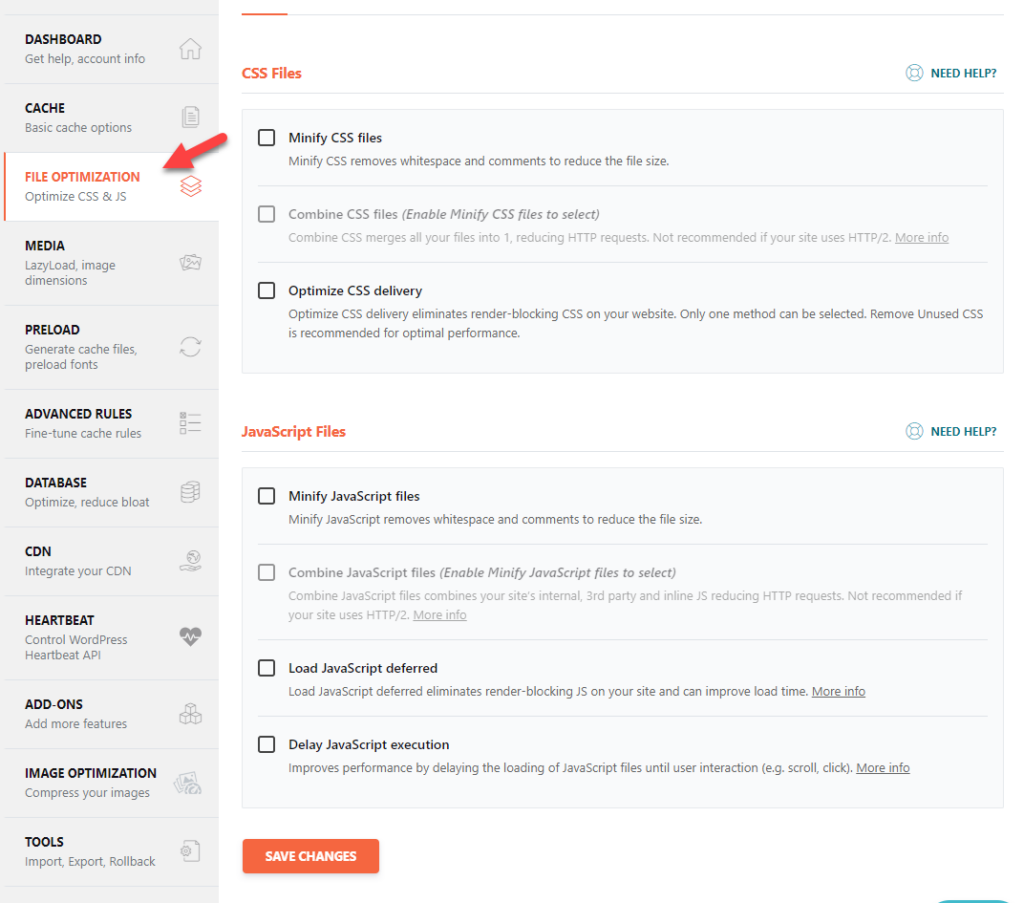
Orada, CSS'yi küçültebilir, birleştirebilir, JS'yi küçültebilir, harmanlayabilir, statik dosyaları tembel yükleyebilir, JS'yi geciktirebilir, vb.
Bazen, CSS veya JS dosyalarını sıkıştırmanın web sitesinin tasarımını bozacağını unutmayın. Ön uçta herhangi bir sorun yaşıyorsanız, ayar önceki durumuna geri döner.
3) Medya Optimizasyonu
Görüntü sunumunuzu herhangi bir üçüncü taraf eklentisi kullanmadan optimize etmeniz gerekiyorsa, görüntü optimizasyonu bölümüne bakın.

Oradan resimler, iframe'ler ve videolar için tembel yüklemeyi etkinleştirebilirsiniz. Hariç tutma seçeneği, belirli dosyaların, CSS sınıflarının veya etki alanlarının geç yüklenmesini önlemenize yardımcı olur. Son olarak eklenti, eksik resim boyutlarını otomatik olarak eklemenize de yardımcı olacaktır. Kullanıcı deneyiminden ödün vermeden blogu mükemmel bir şekilde çalıştırmanıza yardımcı olacaktır.
4) Ön Yükleme Seçenekleri
Ön yükleme özelliğini etkinleştirdikten sonra, eklenti site haritalarınızı gözden geçirecek ve önbelleğe alınan dosyanın güncel olduğundan emin olacaktır. İşte sahip olabileceğiniz yapılandırma seçenekleri.
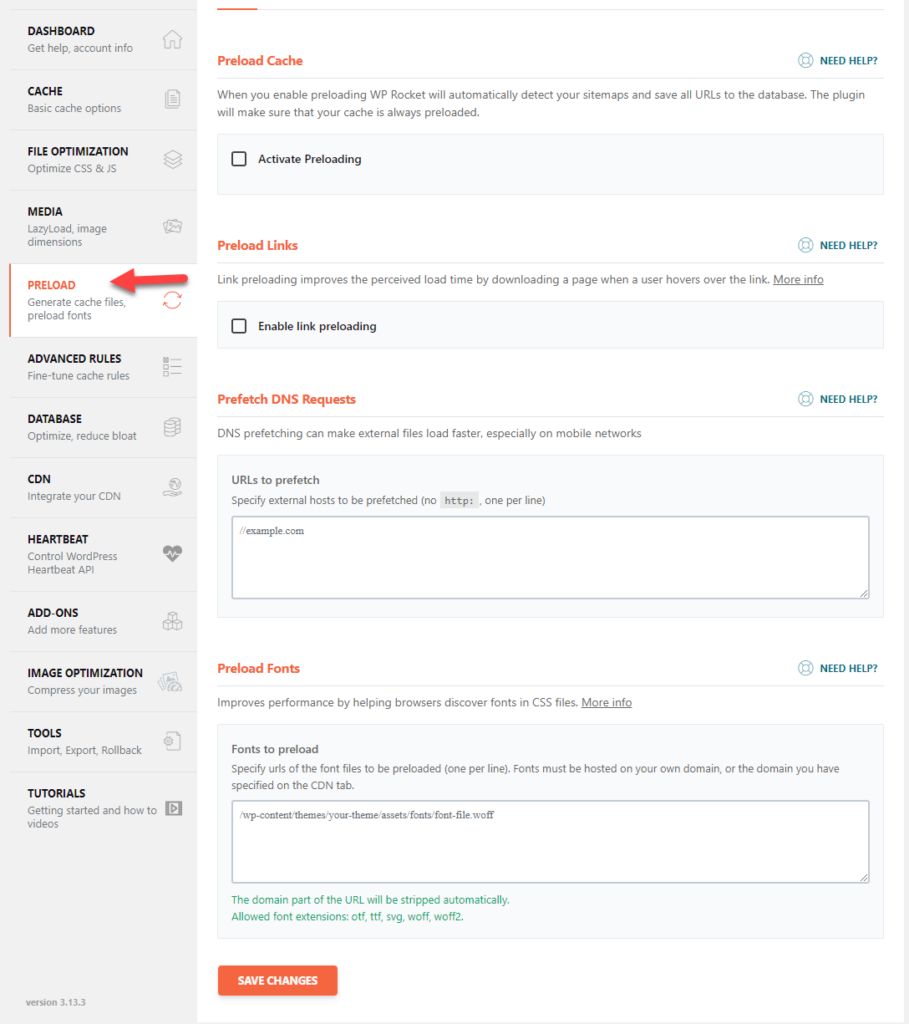
önyükleyebilirsiniz
- önbellek
- Bağlantılar
- Yazı tipi
Ve benzeri. URL ön getirme, eklentinin bir başka önemli özelliğidir. Google AdSense, Analytics veya diğer reklam ağları gibi web sitenizin başlığına harici bağlantılar eklediğinizde, sunucu, bir kullanıcı web sitesine her geldiğinde HTTP istekleri yapar.

Bu kötü bir uygulamadır.
URL ön getirme özelliği ile alan adlarının getirilmeye hazır olmasını sağlayabilirsiniz ve bu, işlemi daha hızlı hale getirir. Esas olarak mobil cihazlarda çalışır.
5) Gelişmiş Kurallar
Web sitenizin belirli bölümlerini önbelleğe alma dışında tutmanız gerekirse, bu gelişmiş kural ayarlarını kullanın.
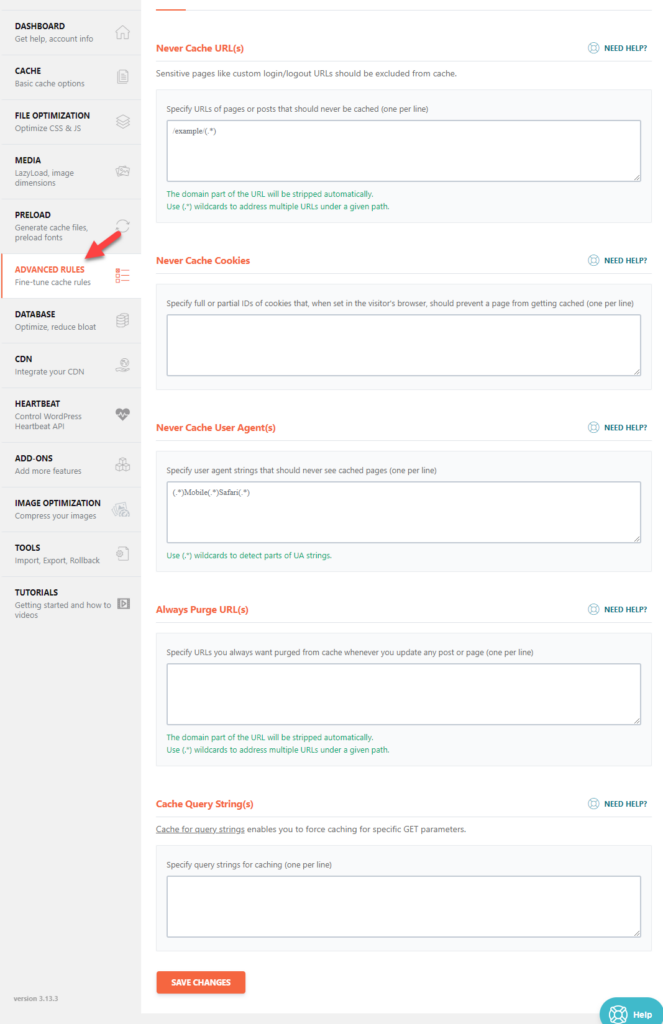
Bu seçenek, bir WooCommerce/üyelik web sitesi çalıştırırken kullanışlı olacaktır. Orada, aşağıdaki gibi yapılandırma seçeneklerini görebilirsiniz:
- URL'leri asla önbelleğe alma
- Çerezleri asla önbelleğe alma
- Kullanıcı aracılarını asla önbelleğe alma
- URL'leri her zaman temizle
- Önbellek sorgu dizeleri
Adından da anlaşılacağı gibi, bu yapılandırmalar oldukça gelişmiştir. Bu nedenle, basit bir blog çalıştırıyorsanız, gelişmiş kurallar seçeneklerine girmenize gerek yoktur.
6) Veritabanı Optimizasyonu
Veritabanınız hacimliyse, web sitesinin hızını etkileyebilir. Bu durumda, veritabanını optimize etmek yapmanız gereken en önemli şeylerden biri olacaktır. WP Rocket'in veritabanı optimizasyon özelliği ile işleri daha da ileriye taşıyabilirsiniz.
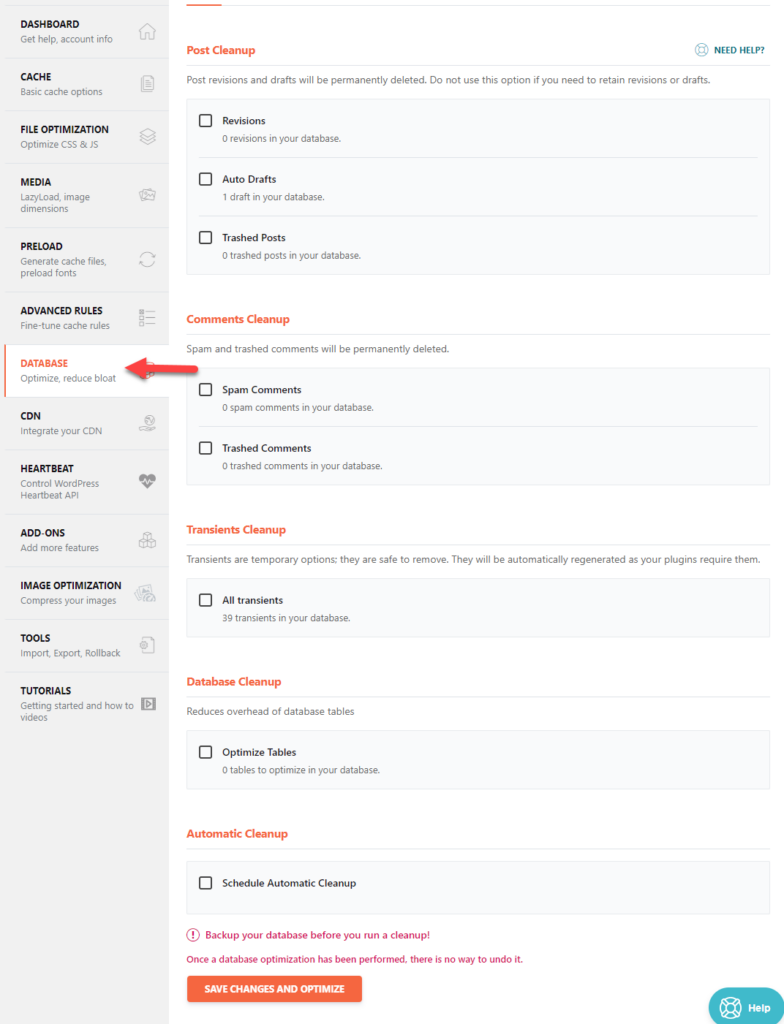
Aşağıdakileri optimize edebilirsiniz:
- revizyonlar
- otomatik taslaklar
- Çöpe atılan gönderiler
- Spam yorumlar
- Çöpe atılan yorumlar
- geçici olaylar
- Tablolar
Bunları ayrı ayrı optimize etme seçeneğini belirleyebilirsiniz. Öte yandan, veritabanını ara sıra optimize etmek isterseniz, otomatik temizleme seçeneğini kullanın. Çok yazarlı bir blog çalıştırıyorsanız ve hepsi birden çok blog gönderisinde çalışıyorsa, otomatik temizleme iyi bir seçim olacaktır.
Bu şekilde, manuel olarak hiçbir şey yapmadan veritabanınızı temizleyebilirsiniz.
7) CDN Entegrasyonu
Bir CDN (İçerik Dağıtım Ağı) sağlayıcısı, web sitenizi tüm dünyadaki ziyaretçilere daha hızlı sunmanıza yardımcı olacaktır. Çoğu CDN ağının, web sitesinin hızını artırmanıza yardımcı olacak birden fazla konumda veri merkezleri vardır.
Bir CDN kullanıyorsanız ve URL'leri WP Rocket yapılandırmanızla entegre etmeniz gerekiyorsa, CDN özelleştirmesine göz atın.

CDN CNAMES'i oraya girip işlemi tamamlayabilirsiniz. Bunun dışında, belirli dosyaları CDN aracılığıyla sunmaktan da çıkarabilirsiniz.
8) Kalp Atışı Kontrolü
WordPress'in kalp atışını sınırlayarak sunucunun kaynaklarını koruyabilirsiniz. WP Rocket, kalp atışını kontrol altına alma seçeneğiyle birlikte gelir.

Varsayılan olarak, her dakikada bir vuruş olacaktır. Seçeneği değiştirirseniz, her iki dakikada yalnızca bir vuruş olacaktır. Tamamen kalp atışı işlevine dayanan eklentileriniz veya temalarınız varsa, bunu sınırlamak mümkün olmayacaktır. Kalp atışını sınırladıysanız veya devre dışı bıraktıysanız, temanızın/eklentinizin bazı işlevleri düzgün çalışmaz.
9) Eklentiler
Web sitenizi daha sağlam ve güvenli hale getirmek için Cloudflare, Sucuri vb. araçları kullanabilirsiniz. Neyse ki, WP Rocket yerleşik eklenti seçenekleriyle birlikte gelir.
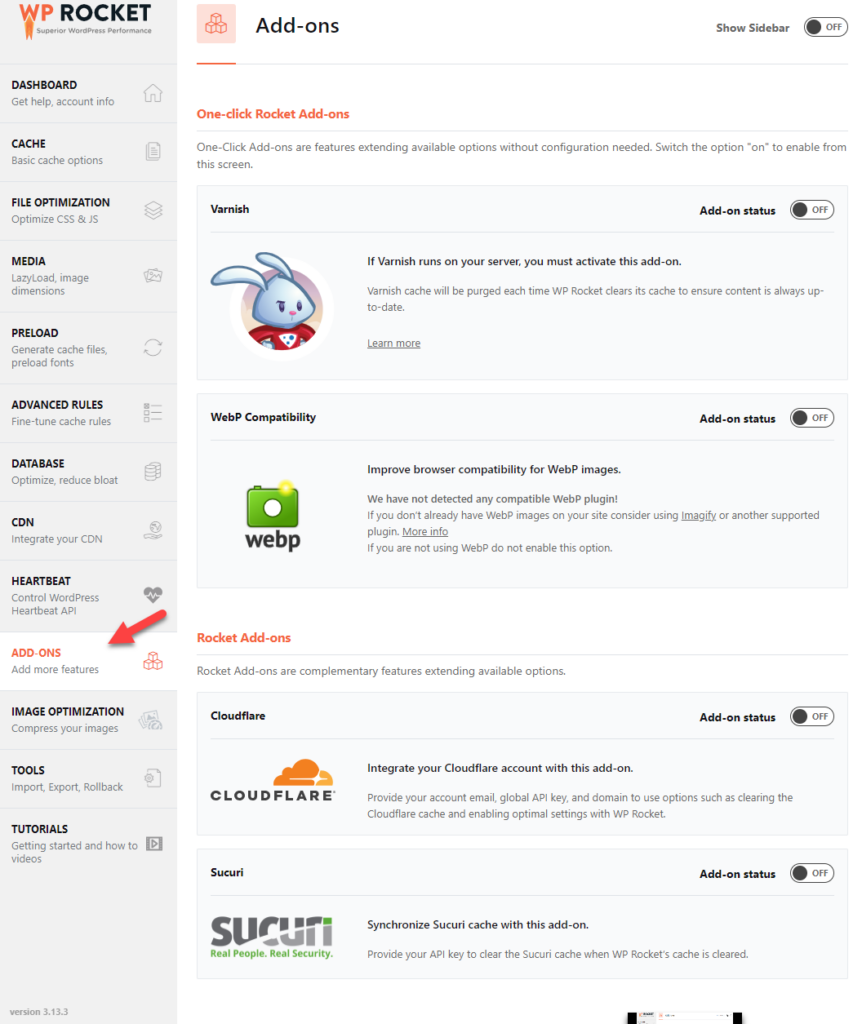
Cloudflare veya Sucuri'yi yapılandırmanız gerekiyorsa eklentiyi etkinleştirin ve entegrasyon sürecini başlatın. İşlem basit olacaktır; onlara yalnızca geçerli bir API anahtarı sağlamanız gerekir.
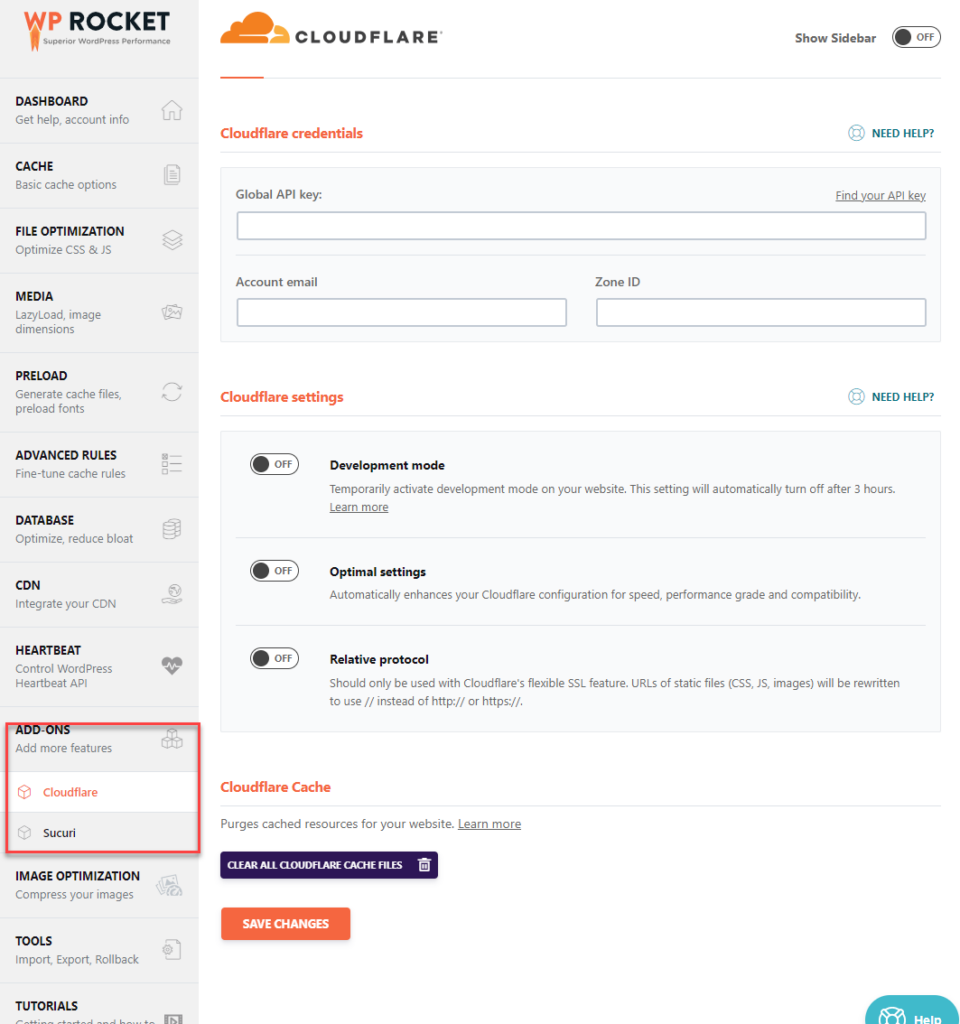
Tuşları girdikten sonra ayarları kaydedin ve hazırsınız.
10) Araçlar
WP Rocket ayarlarını içe/dışa aktarmak için araçlar bölümünü kullanabilirsiniz.
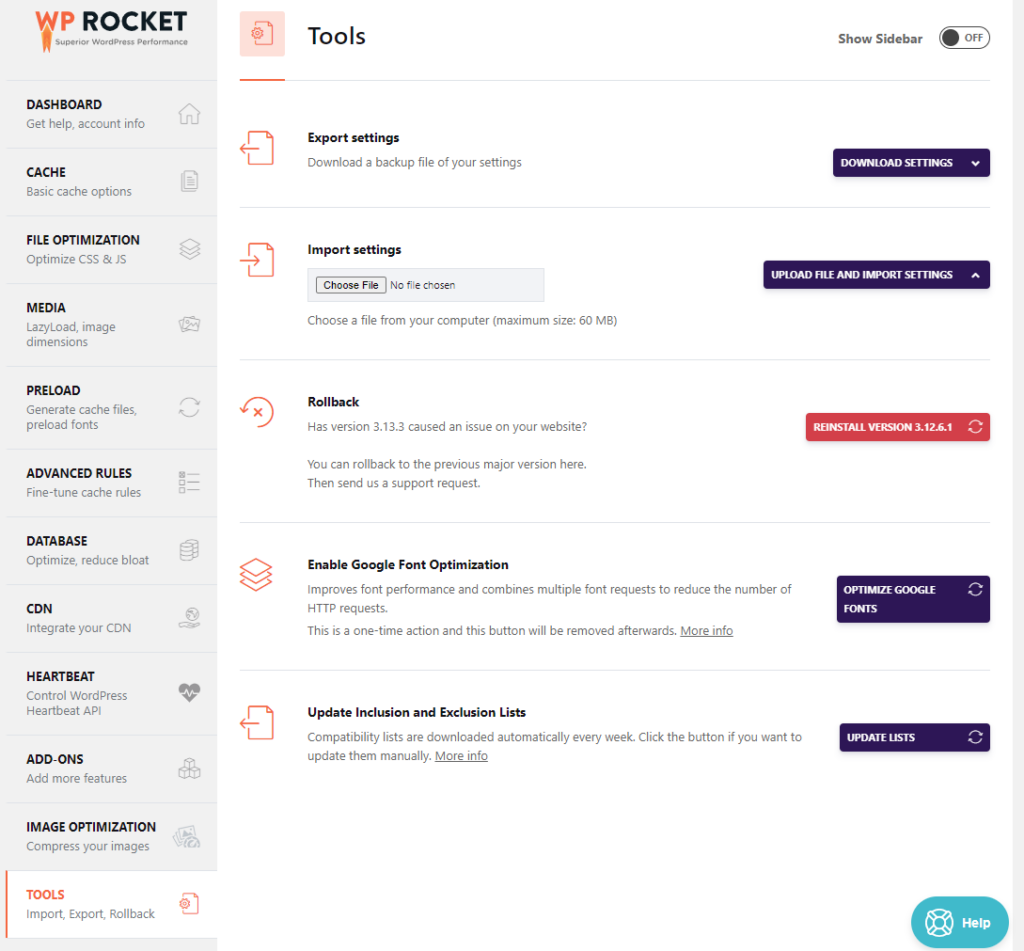
Aynı sayfadan, WP Rocket'in önceki sürümüne geri dönebilirsiniz. Aynı sayfadan Google yazı tiplerini de optimize edebilirsiniz. Google yazı tipi optimizasyonu, daha az harici HTTP isteği göndermenize ve genel performansı iyileştirmenize yardımcı olacaktır.
Bu kadar!
WP Rocket'i bu şekilde yapılandırabilir ve web sitenizin hızını artırabilirsiniz. Eklentiye önerilen ayarlarla ince ayar yaparak genel performansı ve kullanıcı deneyimini hızla artırabilirsiniz.
Önbelleğe alma eklentisi arıyorsanız ve en iyisine ihtiyacınız varsa, WP Rocket'e göz atmalısınız.
Bonus: En İyi WordPress Önbelleğe Alma Eklentileri
Bu bölüm size WP Rocket dışında kullanmanız gereken iki WordPress önbellek eklentisini gösterecektir.
WP Süper Önbellek
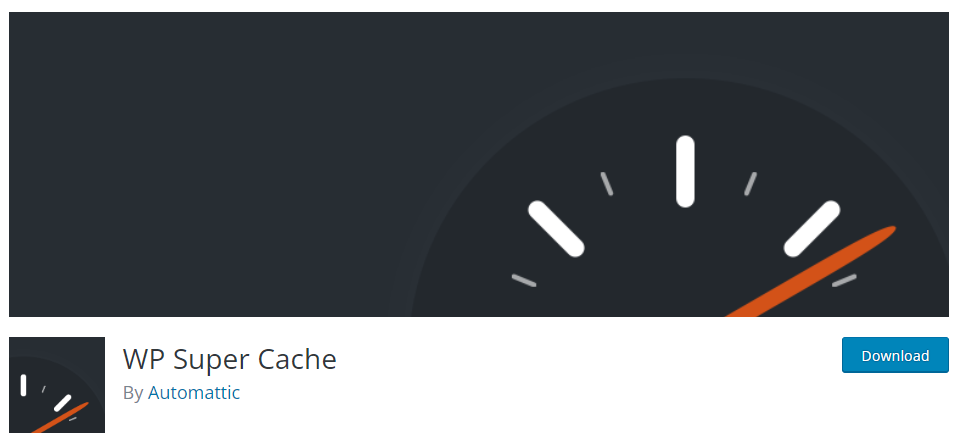
Web sitesi hızını optimize etmek için ücretsiz bir çözüme ihtiyacınız varsa, WP Super Cache'e göz atın. WP Super Cache popüler bir araçtır ve 2 milyondan fazla web sitesi onu kullanır. Aracın ana avantajı, basit kullanıcı arayüzüdür. Kullanımı kolay araç, ön uçta önbelleğe alınmış dosyaları sunmanıza, sunucu yükünü azaltmanıza ve web sitesinin performansını optimize etmenize yardımcı olacaktır.
WP Super Cache dahili CDN entegrasyonu ile birlikte geldiğinden, önbellek ayarlarında doğrudan CDN URL'lerini girebilir ve web sitesini daha da optimize edebilirsiniz. Araç, önbelleğe almayı doğru şekilde yapılandırıp yapılandırmadığınızı belirlemek için bir önbelleğe alma test cihazına sahiptir. Ayarlar altında bu seçeneği görebilirsiniz. Sayfaya giderek, önbellek ayarlarının doğru yapılandırıldığını ve sorunsuz çalıştığını doğrulayabilirsiniz.
WP En Hızlı Önbellek
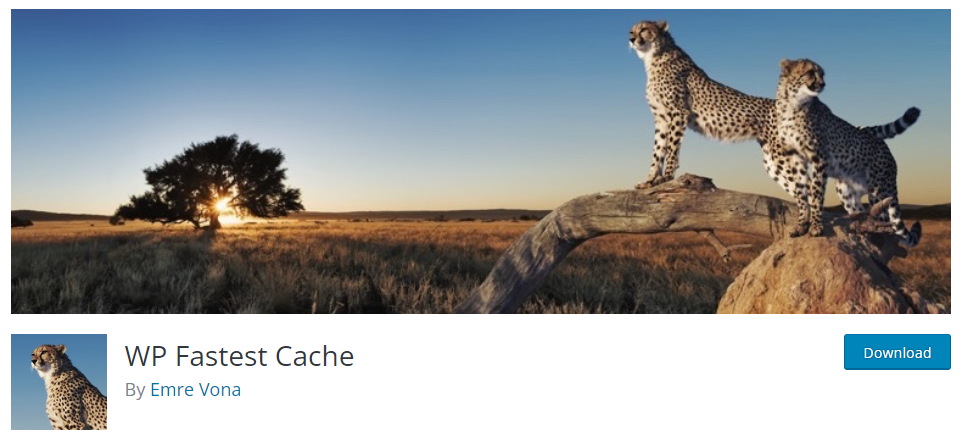
Sunucunun CPU ve RAM kullanımını büyük ölçüde azaltmak için WP Fastest Cache kullanmaya başlamalısınız. Bu araç, önbelleğe alma için Mod_Rewrite yöntemini kullanır, bu da işlemi basit ve verimli hale getirir. Ayrıca, yeni bir blog gönderisini güncellediğinizde veya yayınladığınızda tüm önbellek dosyaları silinir. Önbellek dosyası silindikten sonra, eklenti güncellenmiş sürümü oluşturur.
Bu, web sitenizdeki en son bilgileri sorunsuz bir şekilde sunmanıza yardımcı olacaktır. Önbellek dosyalarını WordPress kontrol panelinden manuel olarak da silebilirsiniz. Cloudflare entegrasyonu, işleri daha da iyi hale getirir. WP Fastest Cache'in bir diğer önemli özelliği de hem oturum açmış kullanıcılar hem de mobil ziyaretçiler için önbelleği etkinleştirebilir/devre dışı bırakabilirsiniz.
Web siteniz daha fazla mobil ziyaretçi çekiyorsa, bu özellik yardımcı olacaktır.
Çözüm
WP Rocket, makul özelliklerle kullandığımız en iyi WordPress önbellek eklentilerinden biridir. Yalnızca, işleri daha da iyi hale getiren premium bir sürümü vardır. Eklenti yalnızca premium bir sürüm sağladığından, en son özelliklere sahiptir. Bu makalede görebileceğiniz gibi, bir web sitesinde WP Rocket kurulumu basittir.
Tek bir kod satırı ile uğraşmadan WordPress veya WooCommerce kurulumunuzda WP Rocket'i yapılandırabilirsiniz. Deneyebileceğiniz çeşitli hız optimizasyon yöntemleri sunar. Konfigürasyon seçeneklerimiz ile WP Rocket ile web sitenizin hızını hızlıca arttırabilirsiniz.
Umarız bu makaleyi faydalı bulmuşsunuzdur ve okumaktan keyif almışsınızdır. Bunu yaptıysanız, lütfen bu gönderiyi sosyal medyada arkadaşlarınız ve diğer blog yazarlarıyla paylaşmayı düşünün.
Hoşunuza gidebilecek benzer makaleler:
- En İyi WordPress Hız Optimizasyon Eklentileri – En İyi 5
- WordPress için En İyi Lazy Load Eklentileri – En İyi 6
- WordPress'te Görüntüleri Tembel Olarak Yükleme
